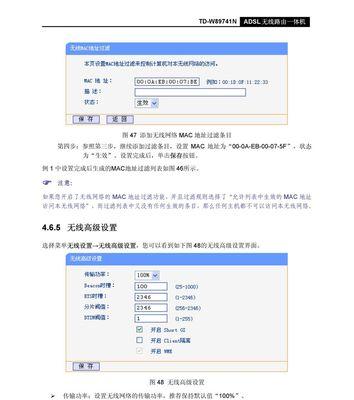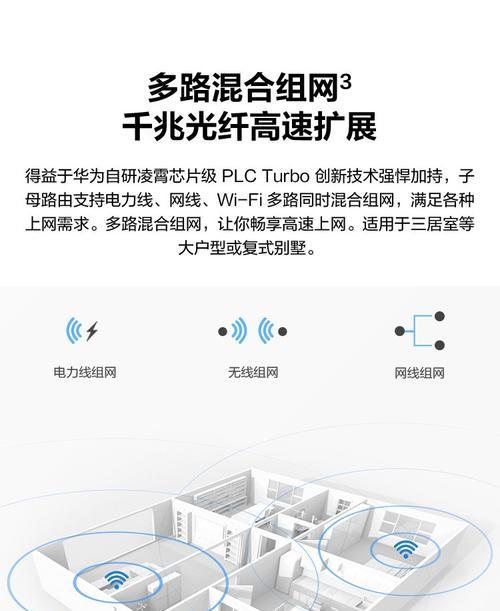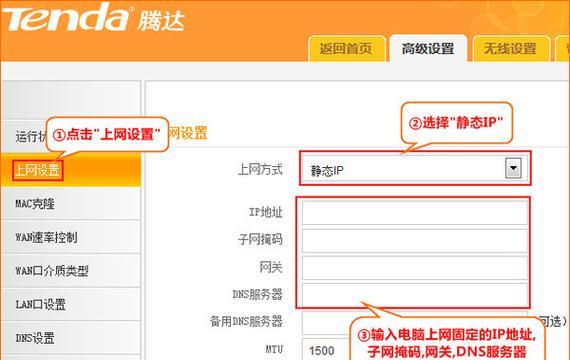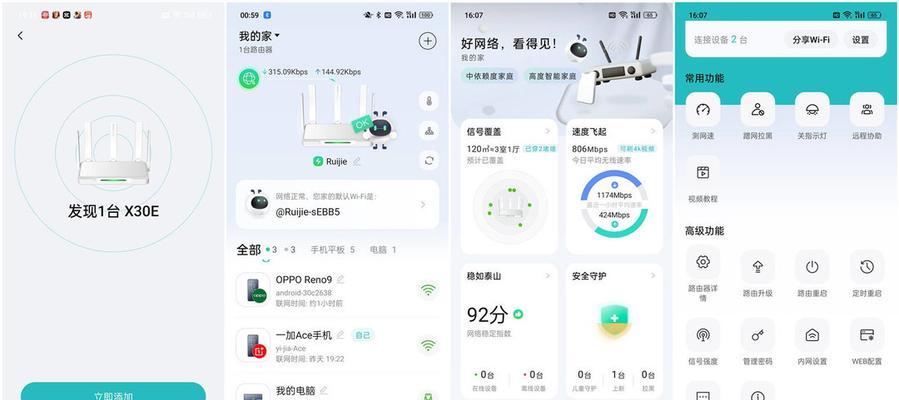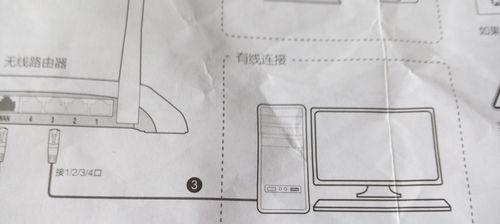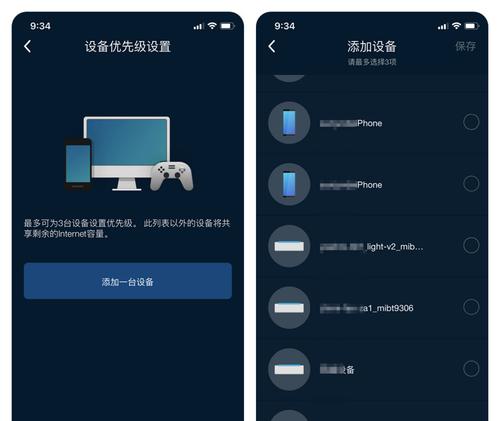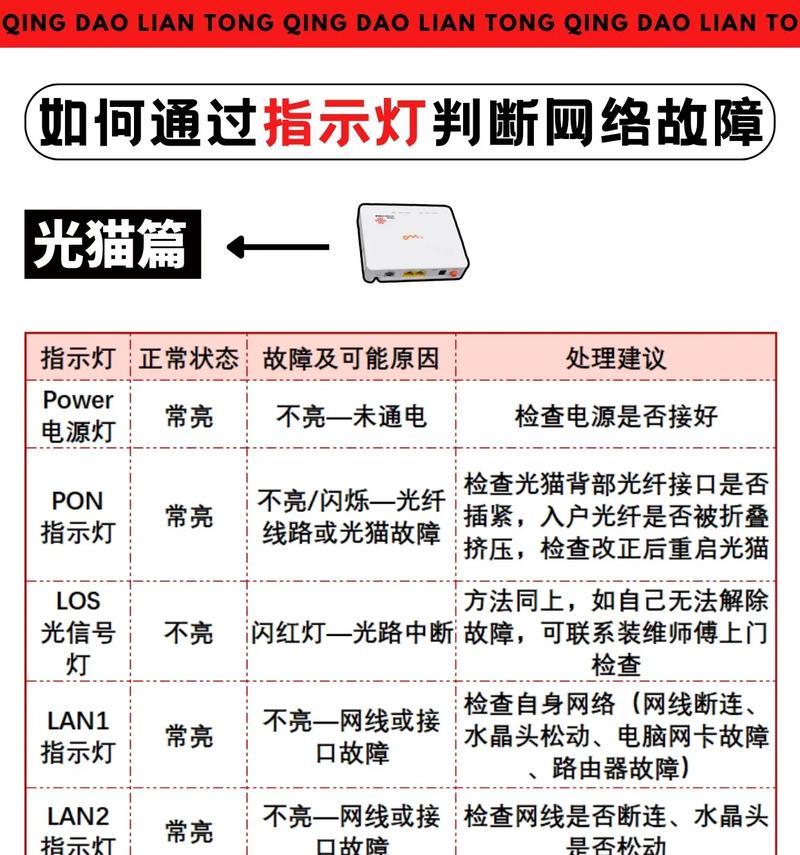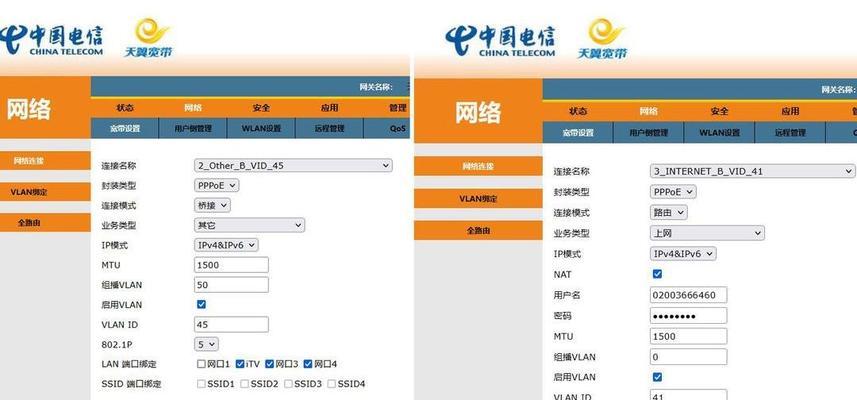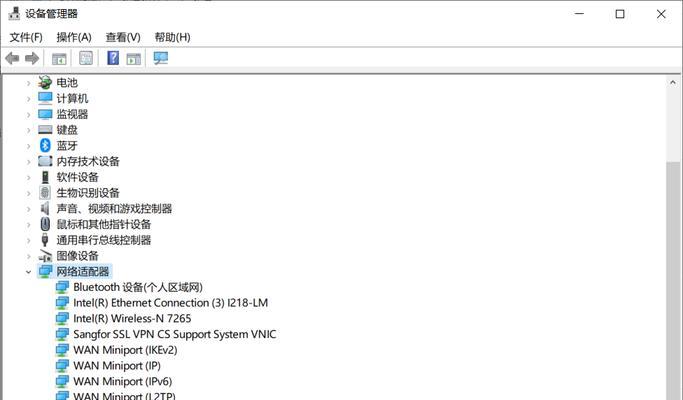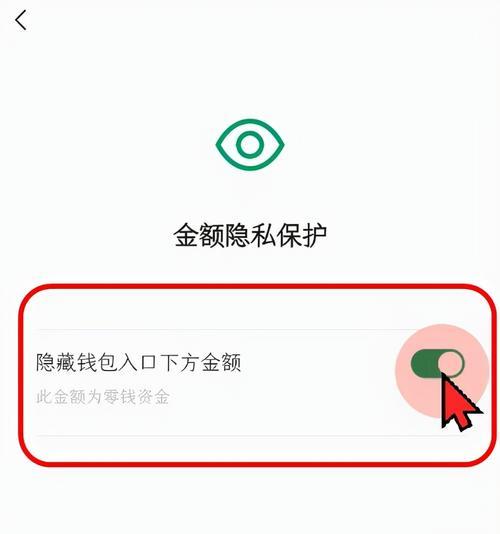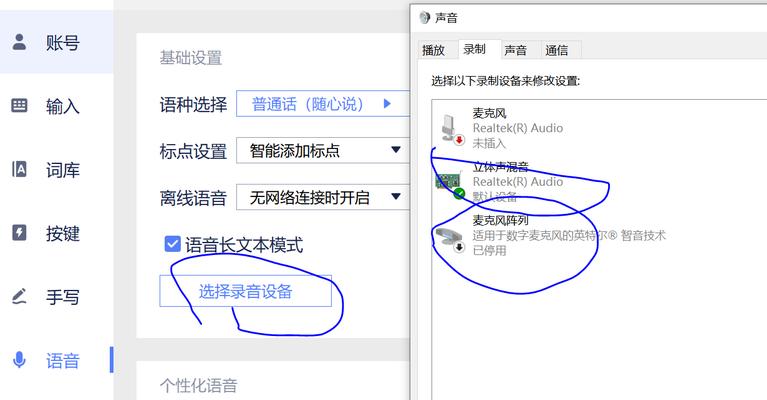家用路由器插座接线方法是什么?
在家用网络设备中,路由器是连接家庭内设备与外部互联网的重要枢纽。正确接线不仅关系到网络的稳定性,也是保证网络安全的第一步。本文将详细讲解家用路由器插座接线的具体方法,并提供相关技巧和注意事项,确保您能够顺利完成路由器的安装。
1.准备工作
在开始接线之前,您需要准备好以下物品:
一台新路由器(或替换旧路由器)
电源线和适配器(如果是无线路由器)
高速网络线(如以太网线)
一台可上网的设备(如电脑、手机)

2.安全须知
在接线之前,请确保以下安全措施:
断开电源,避免触电危险。
检查电源插座是否工作正常。
确认网络线及电源线无损坏,避免短路。
如果没有自信,请寻求专业电工或网络技术人员的帮助。

3.步骤一:连接电源
将路由器的电源适配器连接到电源插座,然后将适配器的另一端插入路由器的电源输入口。此时,路由器应该会开始启动,指示灯会亮起,表示设备正在通电。
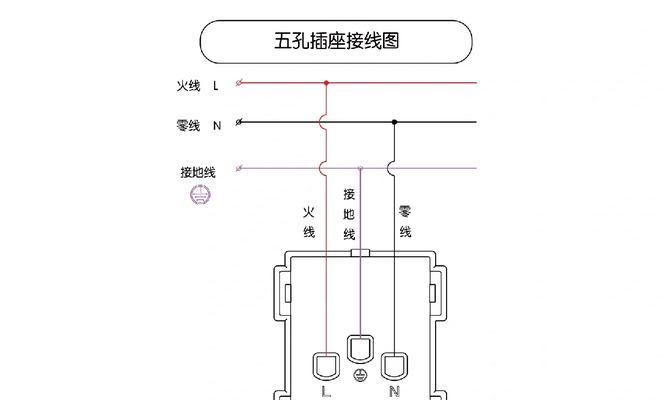
4.步骤二:连接互联网
接下来,使用以太网线将路由器的一个端口连接到您的宽带调制解调器(Modem)或直接连接到光纤入户的ONT(光网络终端)。如果您的网络服务提供商提供的是光纤直接入户,您可能需要使用光纤线连接ONT到路由器上的特定端口(通常是WAN口或标有光纤标识的端口)。
5.步骤三:设置路由器
等待路由器彻底启动后,您需要用一台设备(如电脑或手机)通过无线或有线的方式连接到路由器的默认网络。连接成功后,需要根据路由器的说明书或初始界面,进入设置页面进行必要的配置。通常,您需要设置网络名称(SSID)、密码以及连接类型(动态IP、静态IP等)。
6.步骤四:检查网络连接
配置完成后,重新启动路由器,让所有设置生效。之后,您可以通过连接的设备上网测试网络是否正常工作。如果一切顺利,您的家用路由器就已经成功设置完毕并接入互联网了。
7.常见问题解决
如果在设置过程中遇到问题,可以参考以下几点:
检查所有线缆连接是否牢固:不稳定的连接会造成网络不稳定。
重启路由器:有时候简单的重启可以解决暂时的网络故障。
重置路由器:如果忘记了设置密码或配置出错,可以使用路由器的重置按钮恢复出厂设置。
更新固件:路由器制造商可能会定期发布固件更新,以增强性能和安全性。
8.额外技巧
使用WPS快速连接:如果您的路由器支持WPS(WiFiProtectedSetup),可以通过快速按WPS按钮的方式,简化设备连接过程。
定期维护:定期检查路由器的固件更新,以及清除缓存,可以提高路由器性能。
9.结语
通过以上步骤,您应该能够顺利完成家用路由器的插座接线及设置。良好的网络连接是现代生活的一部分,正确的安装与维护不仅能保证网络的稳定,还能增强家庭网络安全。如果在操作过程中遇到任何问题,请根据本文提供的技巧和故障排除建议进行处理,或联系专业人员寻求帮助。综合以上所述,家用路由器的接线与设置并不是一项复杂的任务,只要按照正确的步骤进行,即可轻松搞定。
版权声明:本文内容由互联网用户自发贡献,该文观点仅代表作者本人。本站仅提供信息存储空间服务,不拥有所有权,不承担相关法律责任。如发现本站有涉嫌抄袭侵权/违法违规的内容, 请发送邮件至 3561739510@qq.com 举报,一经查实,本站将立刻删除。
- 站长推荐
- 热门tag
- 标签列表